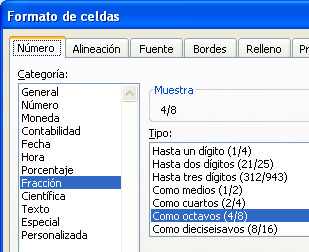Use el formato Fracción para mostrar o escribir números como fracciones reales, en lugar de decimales.
-
Seleccione las celdas a las que desee aplicar formato.
-
En la pestaña Inicio, haga clic en el Selector de cuadro de diálogo junto a Número.
-
En la lista Categoría , haga clic en Fracción.
-
En la lista Tipo , haga clic en el tipo de formato de fracción que desea usar.
|
Formato de fracción |
Este formato muestra 123,456 como |
|
Fracción de un solo dígito |
123 1/2, redondeado al valor de fracción de un solo dígito más cercano |
|
Fracción de dos dígitos |
123 26/57, redondeado al valor de fracción de doble dígito más cercano |
|
Fracción de tres dígitos |
123 57/125, redondeado al valor de fracción de tres dígitos más cercano |
|
Fracción como mitades |
123 1/2 |
|
Fracción como trimestres |
123 2/4 |
|
Fracción como octavas |
123 4/8 |
|
Fracción como decimosexto |
123 7/16 |
|
Fracción como décimas |
123 5/10 |
|
Fracción como centésimas |
123 46/100 |
El número en la celda activa de la selección en la hoja de cálculo aparece en el cuadro Muestra para que pueda obtener una vista previa de las opciones de formato de número que seleccione.
Sugerencias para mostrar fracciones
-
Después de aplicar un formato de fracción a una celda, los números decimales y las fracciones reales que escriba en esa celda se mostrarán como fracción. Por ejemplo, escribir 0,5 o 1/2 da como resultado 1/2 cuando se ha aplicado formato a la celda con un tipo de fracción de Hasta un dígito.
-
Si no se aplica formato de fracción a una celda y escribe una fracción como 1/2, se le aplicará formato de fecha. Para mostrarla como una fracción, aplique un formato de fracción y, a continuación, vuelva a escribir la fracción.
-
Si no necesita realizar cálculos de fracciones, puede dar formato de texto a una celda antes de escribir una fracción en ella haciendo clic en Texto en la lista Categoría . De esta forma, las fracciones que escriba no se reducirán ni se convertirán en decimales. Sin embargo, no puede realizar cálculos matemáticos en fracciones que se muestran como texto.
-
Para restablecer el formato de número, haga clic en General en el cuadro Categoría (cuadro de diálogo Formato de celdas ) o en el cuadro Formato de número (pestaña Inicio , grupo Número ). Las celdas a las que se aplica el formato General no presentan ningún formato de número específico.